In dieser Anleitung wird erklärt, wie Sie Ihre WordPress.com-Website löschen können.
Inhaltsverzeichnis
Dauerhaftes Löschen Ihrer Website
Löschen einer Website mit Upgrades
Alternative Optionen
Löschen einer Website rückgängig machen
Account-Schließung
Dauerhaftes Löschen Ihrer Website
Durch das Löschen einer Website wird diese dauerhaft entfernt und Sie können die WordPress.com-Adresse (z. B.
yourgroovysite.wordpress.com) wiederverwenden können.
Wenn Sie das nicht tun möchten, können Sie stattdessen eine der alternativen Optionen ausprobieren, die Sie weiter unten in diesem Dokument finden.
Wenn Sie sicher sind, dass Sie Ihre Site dauerhaft löschen möchten, gehen Sie wie folgt vor.
Wenn Sie Upgrades auf dieser Site haben, müssen diese entfernt werden, bevor die Site gelöscht werden kann. Weitere Informationen finden Sie im Abschnitt „Löschen einer Site mit Upgrades“.
Schritt 1 – Rufen Sie die Einstellungsseite Ihrer Site auf, indem Sie auf Meine Site(s) → Einstellungen klicken.

Schritt 2 – Scrollen Sie zum unteren Ende der Registerkarte „Allgemein“ und wählen Sie „Site dauerhaft löschen“
Beachten Sie, dass das Löschen einer Site dauerhaft ist!
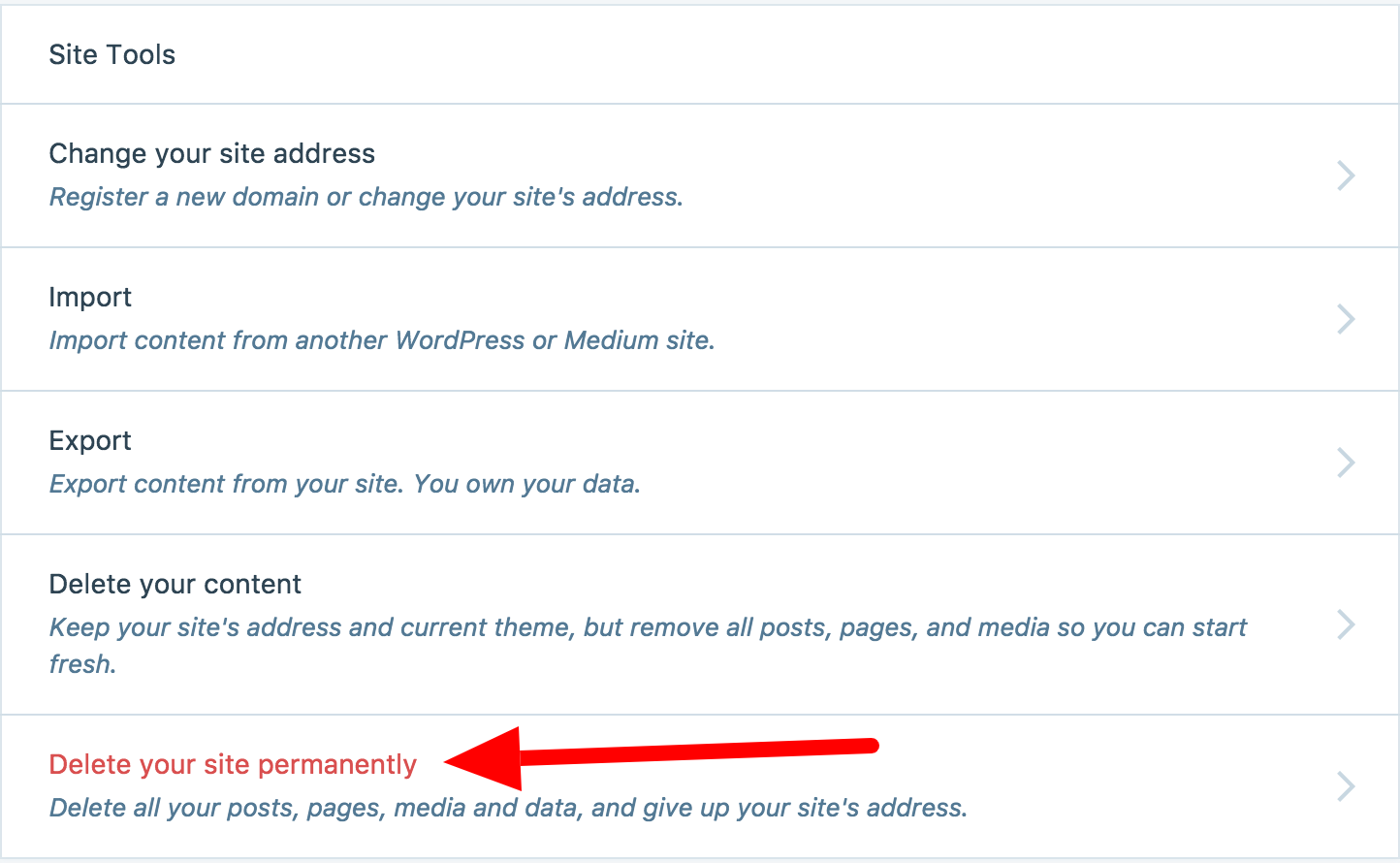
Schritt 3 – Auf dem folgenden Bildschirm wird Ihnen zunächst die Möglichkeit geboten, Ihre Inhalte zu exportieren. Wenn Sie Ihre Website löschen, kann der Inhalt nicht wiederhergestellt werden, daher empfehlen wir Ihnen, den Inhalt in eine .zip-Datei zu exportieren, bevor Sie weitere Schritte unternehmen. Klicken Sie dazu auf die Schaltfläche „Inhalt exportieren“.

Schritt 4 – Sobald Sie Ihren Inhalt exportiert haben, scrollen Sie nach unten, um die Schaltfläche „Website löschen“ zu finden. Wenn Sie mehrere Sites in Ihrem Konto haben, vergewissern Sie sich, dass die richtige Site-Adresse in der gelben Warnleiste aufgeführt ist

Schritt 5 – Bestätigen Sie die Löschung. Geben Sie die Adresse der Website (in rot) in das dafür vorgesehene Feld ein und klicken Sie dann auf die Schaltfläche „Diese Website löschen“
Dies ist der letzte Schritt – sobald Sie auf „Diese Website löschen“ klicken, wird Ihre Website dauerhaft gelöscht.

Jeder, der versucht, Ihre Website zu besuchen, wird nun eine Meldung sehen, die besagt, dass Ihre Website nicht mehr verfügbar ist und von den Autoren gelöscht wurde.
Inhaltsverzeichnis
Löschen einer Site mit Upgrades
Während des Löschvorgangs kann die folgende Meldung angezeigt werden:

Das bedeutet, dass Ihre Site mit bezahlten Upgrades verbunden ist. Bevor Sie Ihre Website löschen können, müssen Sie diese entfernen. Dies verhindert, dass Sie den Zugriff auf Ihre bezahlten Upgrades verlieren.
Klicken Sie auf die Schaltfläche Käufe verwalten, um zur Seite Käufe zu gelangen. Verwenden Sie dort die Links auf der Seite, um Ihre Upgrades zu stornieren, oder wenden Sie sich an den Support, um sie auf eine andere Website Ihres Kontos zu übertragen.
Wenn Sie die Upgrades nicht stornieren können, können Sie sich auch an den Support wenden.
Wenn Ihre Upgrades von der Website entfernt wurden, können Sie auf Meine Website(s) → Einstellungen klicken und neu beginnen.
Inhaltsverzeichnis
Alternative Optionen
- Ändern Sie die Adresse Ihrer Website und behalten Sie Ihre Inhalte bei
- Löschen Sie alte Beiträge und verwenden Sie weiterhin dieselbe Adresse
- Leeren Sie Ihre Website für einen Neustart von allen Inhalten und verwenden Sie weiterhin dieselbe
- Übertragen Sie Ihre Site an eine andere Person
- Machen Sie Ihre Site privat, so dass nur von Ihnen eingeladene Personen sie sehen können
Inhaltsverzeichnis
Löschung einer Site rückgängig machen
Es ist möglich, eine Site-Löschung in den ersten 30 Tagen nach ihrer Schließung rückgängig zu machen. Wenn Sie feststellen, dass Sie Ihre Website irrtümlich geschlossen haben, wenden Sie sich bitte umgehend an uns. Wir können Sie während dieser 30 Tage bei der Wiederherstellung Ihrer Website unterstützen. Sobald die 30 Tage verstrichen sind, werden alle Daten Ihrer Website gelöscht und können nicht wiederhergestellt werden, und die Website-Adresse wird gelöscht und kann nicht wiederverwendet werden.
Inhaltsverzeichnis
Kontoschließung
Wenn Sie Ihr WordPress.com-Konto vollständig schließen möchten, finden Sie weitere Informationen auf der Seite Mein Konto schließen.
Variable Pläne und Preise
-
Kostenlos
Best für Studenten
-
Persönlich
Best für Hobbyisten
-
Premium
Best für Freiberufler
-
Geschäftlich
Best für kleine Unternehmen
Wählen Sie einen Plan